Уплата налогов является прямой обязанностью всех налогоплательщиков перед государством. Расчет суммы налога, подлежащего к уплате, зависит от того, какая система налогообложения применяется в организации. В данной статье мы рассмотрим расчет налога на прибыль.
Первым делом необходимо определить налоговую базу. Она составляет разницу между доходами и расходами организации. В данном случае в расчете можно использовать не все виды доходов и расходов. Некоторые из них попросту не облагаются налогом.
Касательно бухгалтерского учета в программе 1С существует равенство:
В данном случае под БУ подразумевается сумма по бухучету, которая состоит из части, отраженной по налоговому учету, а так же постоянной и временной разниц. Такая ситуация возникает из-за того, что не все суммы подлежат отражению в налоговом учете. Получается, что в бухгалтерском учете какая-то сумма может быть больше, чем в НУ. В результате возникают постоянные и временные разницы.
Предварительная настройка программы
Для расчета налога на прибыль организации применяют особое положение бухучета – ПБУ 18/02. Несмотря на всю кажущуюся сложность, именно он позволяет учитывать разницы между бухучетом и налоговым учетом.
Профессиональный бухгалтерский и налоговый учет в 1С:Бухгалтерия 8 ред. 3.0
Наша команда предоставляет услуги по консультированию, настройке и внедрению 1С.
Связаться с нами можно по телефону +7 499 350 29 00.
Услуги и цены можно увидеть по ссылке.
Будем рады помочь Вам!
На практике достаточно часто встречается, когда одна сумма в бухучете отразилась полностью, а в налоговый пошла лишь часть, либо вообще ничего. Для связки НУ и БУ и существует данное положение.
Программа 1С:Бухгалтерия поддерживает применение ПБУ 18/02. Включить его использование можно непосредственно в учетной политике вашей организации, как изображено на рисунке ниже.
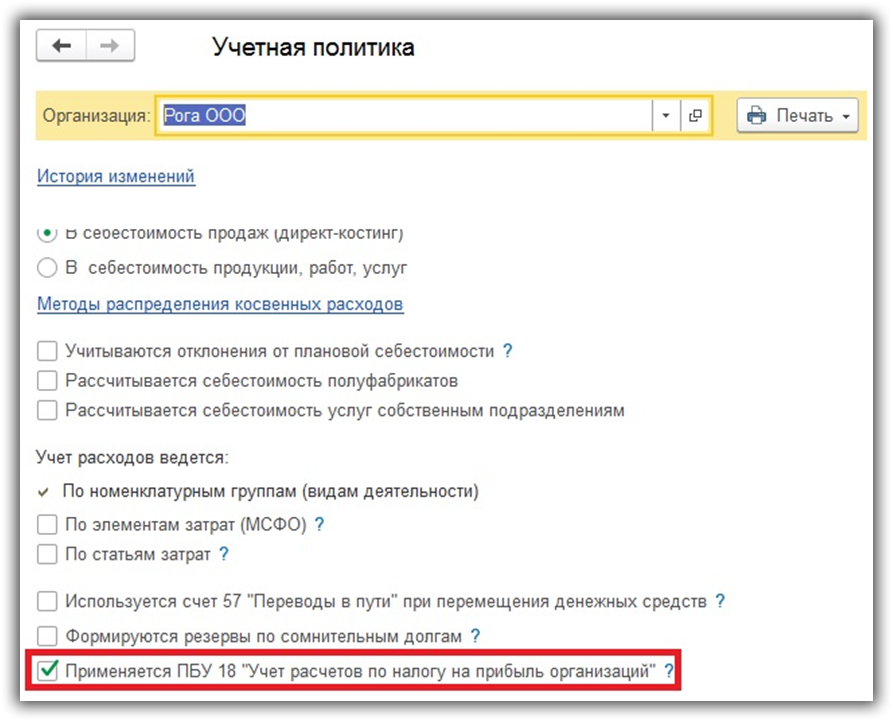
С пользовательской точки зрения в плане ввода информации ничего не изменяется. Бухгалтеру не придутся дополнительно вносить какие-либо данные. Достаточно правильно настроить программу.
С точки зрения отчетности и внутренних расчетов изменения уже будут существеннее. В таком случае отчетность, например, оборотка, будет содержать детальную информацию о формировании налоговой базы. К ней относятся, например, данные по расчету налога на прибыль (68.04.02), 77 счет и т. д.
Получите понятные самоучители по 1С бесплатно:
- Самоучитель по 1С Бухгалтерии 8.3;
- Самоучитель по 1С ЗУП 8.3.
Если вам необходимо рассчитывать налог на прибыль, настоятельно рекомендуется уточнить в программе, что ПБУ 18 будет применяться.
Налоговый учет в 1С
Как было сказано ранее, не все доходы и расходы должны учитываться при расчете налога на прибыль. Эта информация указывается в плане счетов. На рисунке ниже видно, что у счета 90.04 не стоит флажка в колонке НУ, а у 90.07.1 флаг установлен.
Налоговый учет в программе 1С:Бухгалтерия 8.3
В таком случае, если движение будет осуществлено на ДТ 90.04, в налоговом учете по дебету будет числиться ноль. Если счет кредита будет с установленным флагом НУ, то его сумма будет отражена в налоговом учете по кредиту соответственно.
Таким образом, как по дебету, так и по кредиту в налоговом учете суммы могут различаться, могут быть одинаковыми. Так же часто встречаются случаи, когда некая сумма не отражена в налоговом учете вообще.
На рисунке ниже видно, что суммы во всех трех движениях отражены как по дебету, так и по кредиту. Это следует из того, что в счетах 90.08.1 и 26 установлены флаги отражения в налоговом учете.
Обратите внимание, что на рисунке выше кроме полей НУ так же присутствуют поля ПР и ВР. Об этих ризницах и велась речь ранее. Сумма всех строк одного движения (НУ, ПР, ВР) должна совпадать с суммой по бухучету, которая отражена в колонке «Сумма».
Сам расчет налога на прибыль можно произвести автоматически при помощи обработки закрытия месяца, которая находится в разделе «Операции». Расчет производится одноименной регламентной операцией, расположенной в четвертом разделе.
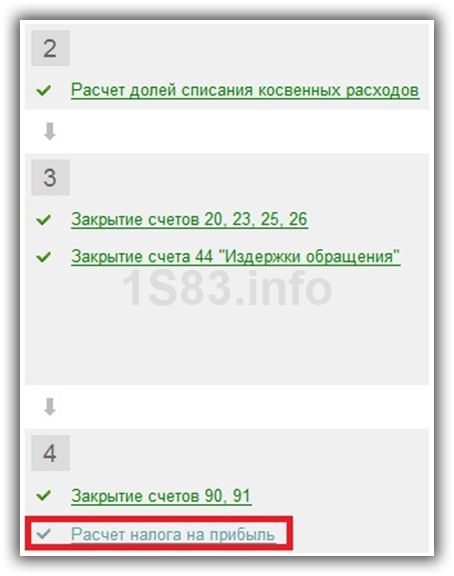
Анализ состояния НУ по налогу на прибыль
Конечно же, большинство расчетов, влияющих на правильность вычисления налога на прибыль производятся программой автоматически, но бывают случаи ошибочных ситуаций. Разобраться с ними поможет специальный отчет, производящий анализ учета.
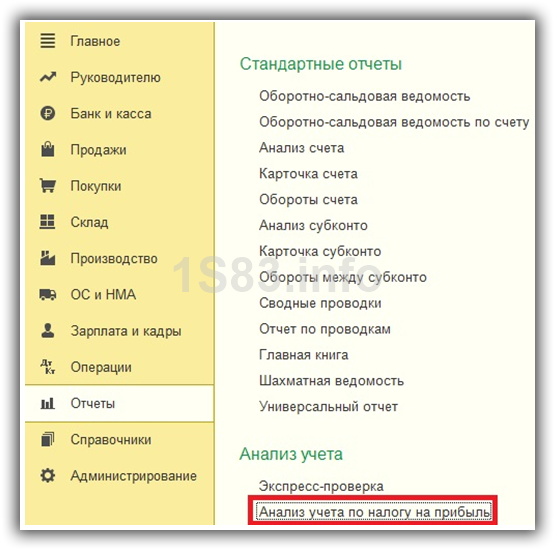
На главной форме отчета указывается период, за который мы хотим проанализировать данные и организацию. В схеме отчета показаны различные разделы, в которых сгруппированы данные. Перейти в любой из них можно нажав левой кнопкой мыши.
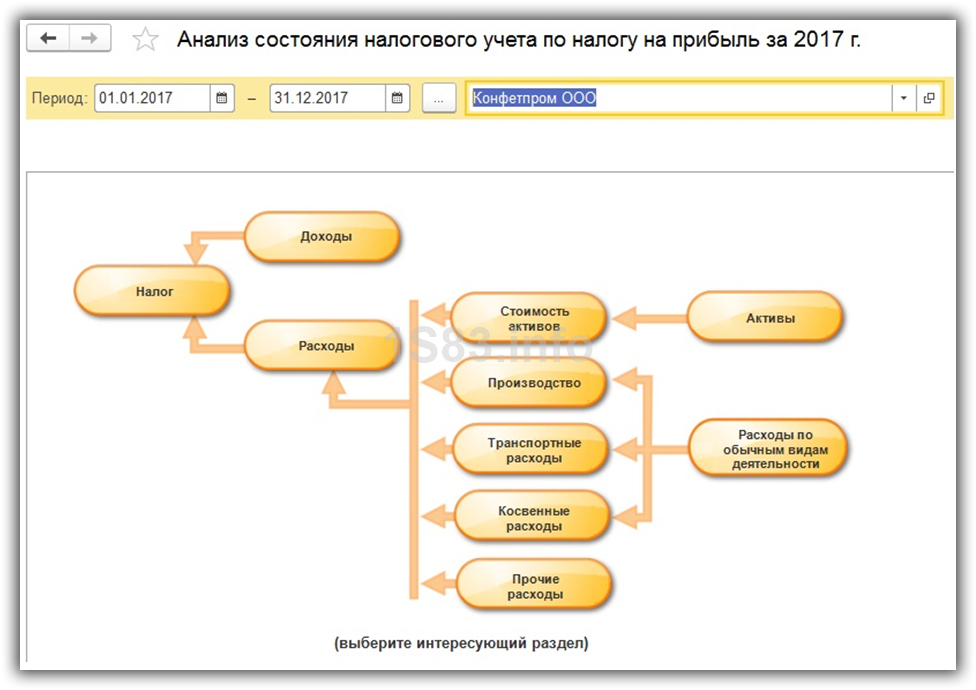
На рисунке ниже показано, что мы зашли в раздел «Расходы по обычным видам деятельности». Блок с амортизацией выделился красным, что означает невыполнение правила БУ = НУ + ПР + ВР.
Перейдя в подраздел с амортизацией, нами был получен отчет, в котором показано, в каком документе и на какую сумму произошла ошибка в равенстве.
Обратите внимание на галку в надстройке «По документам». Именно она позволяет видеть в отчете ссылки на документы, в которых программа нашла ошибочные данные.
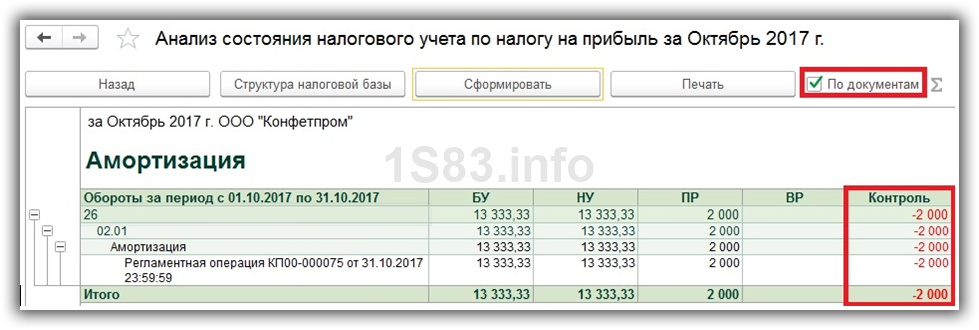
- Начисление налога на прибыль в 1С 8.3 пошагово: проводки и примеры
- Проводки по Списанию с расчетного счета в 1С
- Налог на имущество в 1С 8.3 Бухгалтерия 3.0
- Транспортный налог в 1С 8.3 Бухгалтерия
Источник: 1s83.info
Бухгалтерский и налоговый учет в 1С
Цель бухгалтерского учета – формирование бухгалтерской отчетности. Для коммерческих организаций, которые не являются малыми, отчетность состоит из бухгалтерского баланса, отчета о прибылях и убытках и приложений к отчету.
Баланс состоит из двух разделов: актив и пассив. Первый раздел содержит данные об имуществе предприятия, а второй – об источниках его формирования. Итого по разделам называется валютой баланса и должно быть равно между собой.
В течение периода все операции в базе отражаются проводками. Их отражение и состав бух. отчетности определяются учетной политикой организации, которая составляется на каждый год.
Перед формированием отчетности необходимо выполнить регламентные операции по закрытию месяца, которые выполнят все необходимые расчеты и сформируют недостающие движения в программе. Если этого не сделать, в противном случае равенство баланса может быть не выполнено и это будет являться ошибкой.
После этого в окне 1С-Отчетности или из всплывающих на рабочем столе задач, создаем и заполняем отчеты.
Если организация является малым предприятием, то используем другую форму – упрощенную.
Титульный лист заполняется по данным из справочника «организации». Графы отчетов можно расшифровать, и увидеть, по данным каких счетов и субконто сложилась та или иная цифра в отчете.
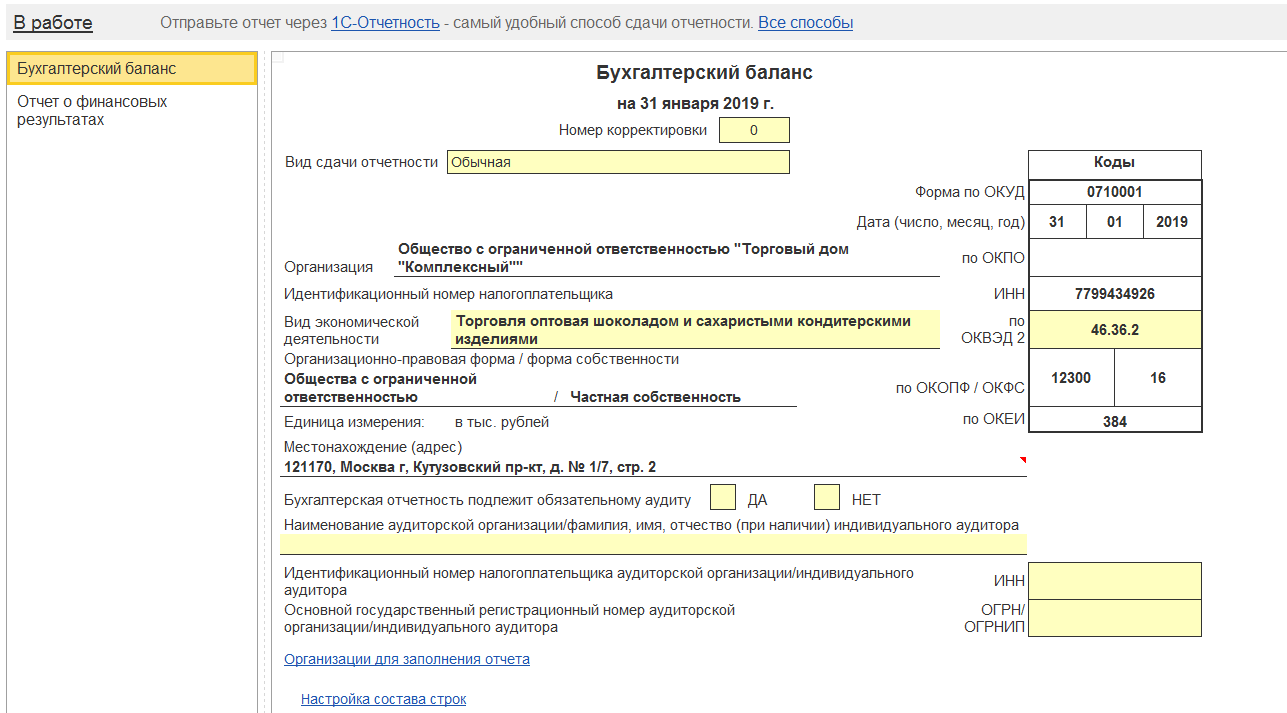
Проверка базы 1С на ошибки со скидкой 50%
- Неправильное указание НДС в документах;
- Ошибки во взаиморасчетах («красные» и развернутые сальдо по документам расчетов или договоров на счетах 60, 62, 76.);
- Отсутствие счетов-фактур, проверка дублей;
- Неправильный учет ТМЦ (пересорт, неверная последовательность прихода и расхода);
- Дублирование элементов (номенклатура, валюты, контрагенты, договоры и счета и т.д.);
- Контроль заполнения реквизитов в документах (контрагенты, договоры);
- Контроль (наличие, отсутствие) движений в документах и другие;
- Проверка корректности договоров в проводках.
Налоговый учет в 1С
Этот вид учета определяется выбранной системой налогообложения:
- Общая;
- Упрощенная (доходы);
- Упрощенная (доходы — расходы);
- ЕНВД;
- Патент.
Установить систему налогообложения можно при создании новой базы или в разделе «Налоги и отчеты».
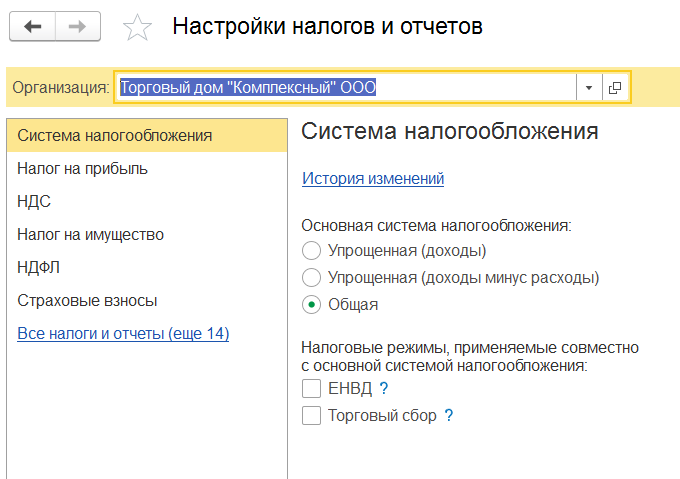
Давайте подробней рассмотрим те из них, с которыми возникает большее число ошибок и сложности.
Общая система налогообложения
Главной особенностью ОСНО является уплата налога на прибыль и НДС. Возможно совмещение с ЕНВД.
НДС
На соответствующей закладке в настройках укажем, имеем ли мы право на льготы, как будем начислять налог в случае, если право собственности не перешло, а так же каким образом будем регистрировать счета-фактуры на аванс. Все эти параметры будут влиять на заполнение декларации.
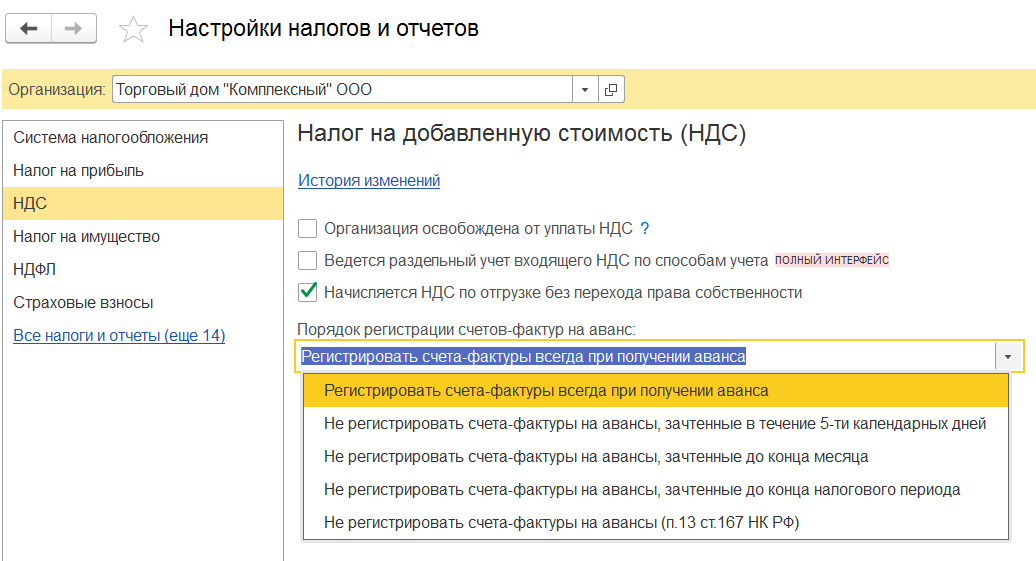
Хорошим подспорьем будет использование сервиса 1С:Контрагент, который позволяет создавать новых контрагентов в справочнике и автоматически заполнять по ним данные по ИНН из ЕГРЮЛ. При заполнении адресов используйте классификатор ФИАС. Все это позволит корректно выписывать счета-фактуры и увидеть ошибки в счетах-фактурах от поставщиков. Использование сервиса позволит распознать обособленные подразделения крупных организаций.
Зарегистрировать входящий счет-фактуру можно напрямую из документа «поступление товаров и услуг». Обратите внимание на галочку. Если выбрана настройка отразить вычет, то счет-фактура сразу попадет в книгу покупок датой получения. Если нет, то необходимо будет сформировать отдельный документ по записям книги покупок, который заполнит данными отчет.
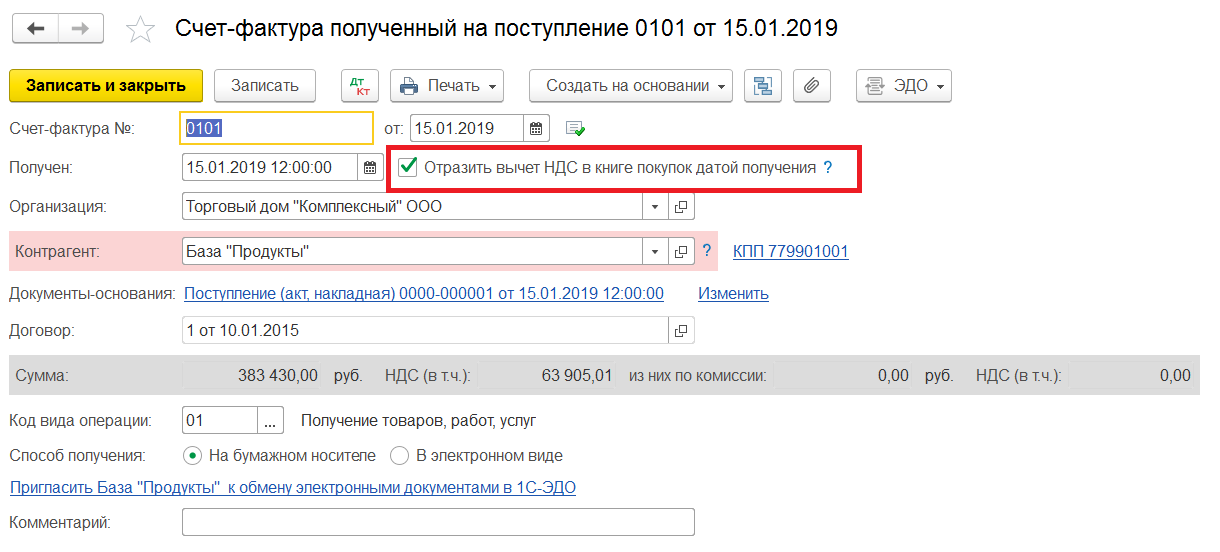
Исходящий счет-фактуру можно выписать по гиперссылки в документе «реализация товаров и услуг». Нумерация должна быть строго соблюдена.
Далее идем в раздел «Отчеты», «Отчетность по НДС», откроется окно помощника. Необходимо выбрать период и организацию. Программа предложит выполнить регламентные операции: провести документы, сформировать записи книг покупок и продаж, выполнить экспресс-проверку ведения учета. Из этого окна можно сформировать декларацию, и отдельно книгу покупок и книгу продаж. 1С:БП 3.0 подскажет срок подачи отчета и срок уплаты налога.
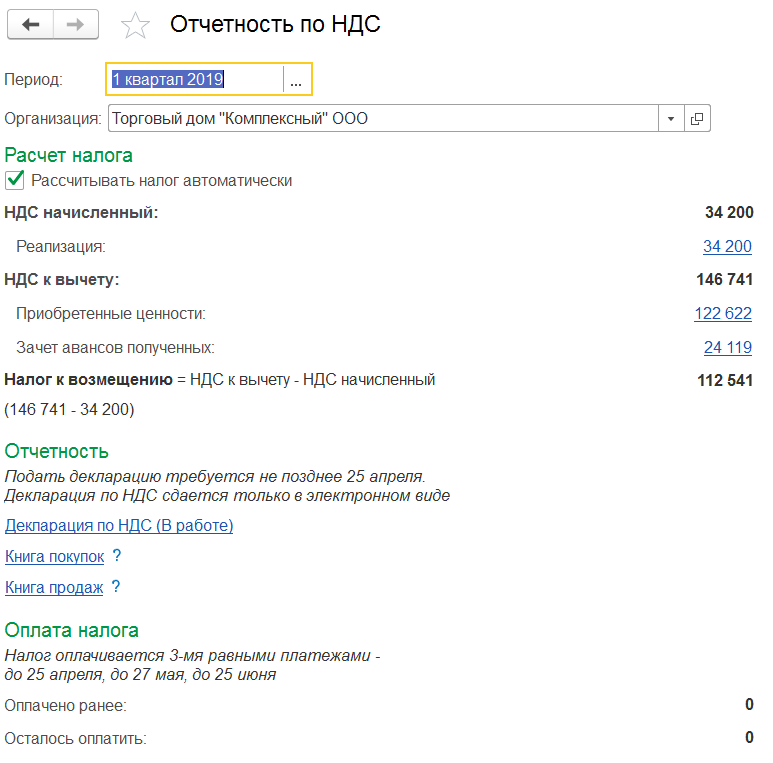
После того, как создали отчет, необходимо его проверить. Есть несколько видов проверок. Проверяем файл – выгрузку. Проверяем контрольные соотношения. Проверяем контрагентов. 1С:БП 3.0 выдаст список ошибок, если они есть.
Для более подробной информации можно расшифровать графы отчета.
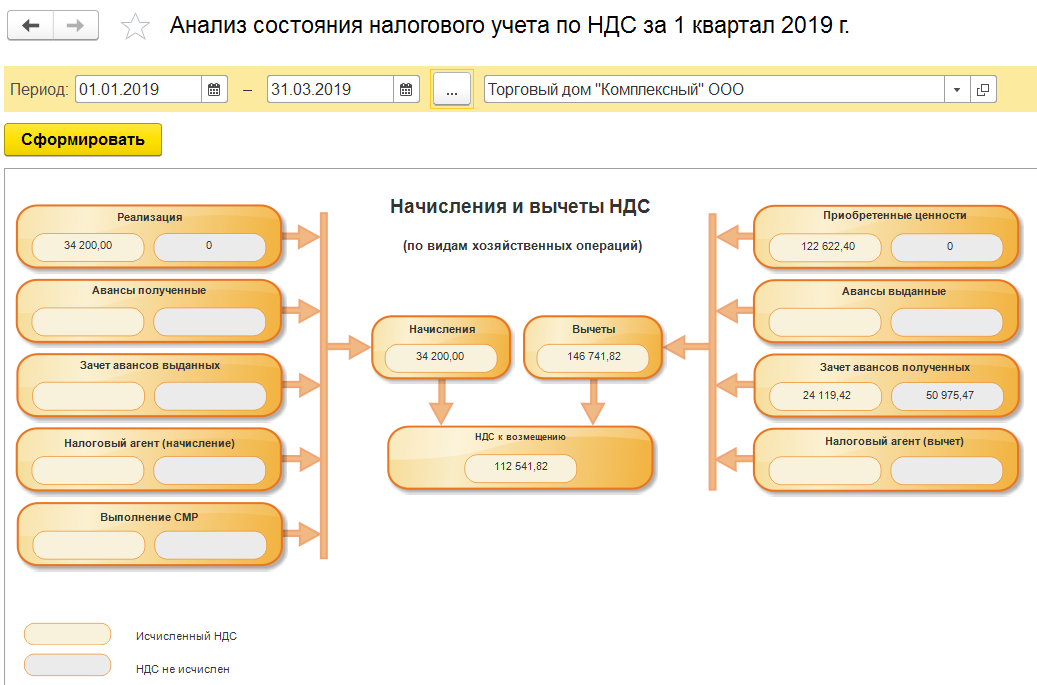
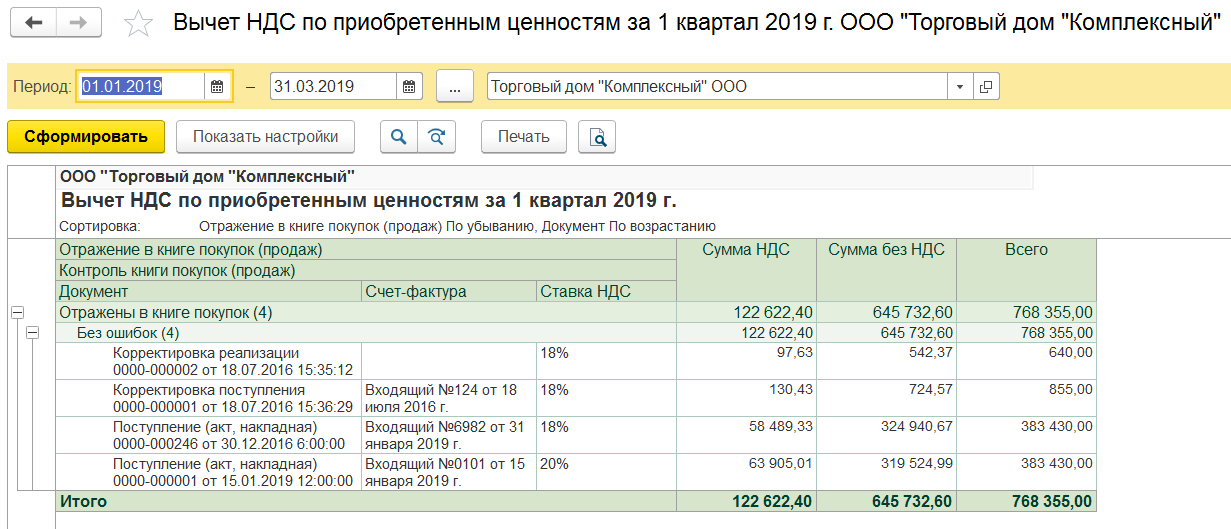
После исправления всех ошибок, декларацию можно выгрузить для отправки через стороннюю программу, а можно воспользоваться сервисом 1С:Отчетность и отправить в ИФНС напрямую из программы.
Если у вас возникли трудности, вопросы, или просто необходимо обновить вашу программу, специалисты компании «Первый Бит» всегда рады помочь.
Налог на прибыль
Обязательно проверьте, что в карточке организации у вас указана регистрация в налоговом органе и код ОКТМО. Если организация применяет ПБУ 18/02, необходимо поставить соответствующую галочку в учетной политике. Это означает, что будет вестись учет по постоянным и временным разницам.
После этого перейдем в настройку по налогам, на закладку по налогу на прибыль. Там должны быть указаны процентные ставки в федеральный и местный бюджет. Метод начисления амортизации (линейный или нелинейный), метод погашения стоимости спецодежды в налоговом учете. Особое внимание стоит обратить на перечень прямых расходов.
Если он пуст, программа предложит его заполнить на основании налогового кодекса. Стоит проанализировать статьи затрат, которые отражены на 20 и 25 счете, какой у них вид расхода и внести эти статьи в данный перечень, если они не подпадают под общее правило. Этот список позволит в декларации корректно заполнить строки по прямым и косвенным расходам, а также сформировать корректные проводки по налоговому учету.
Выберем порядок уплаты авансовых платежей: каждый квартал, каждый месяц (по расчетной или фактической прибыли).
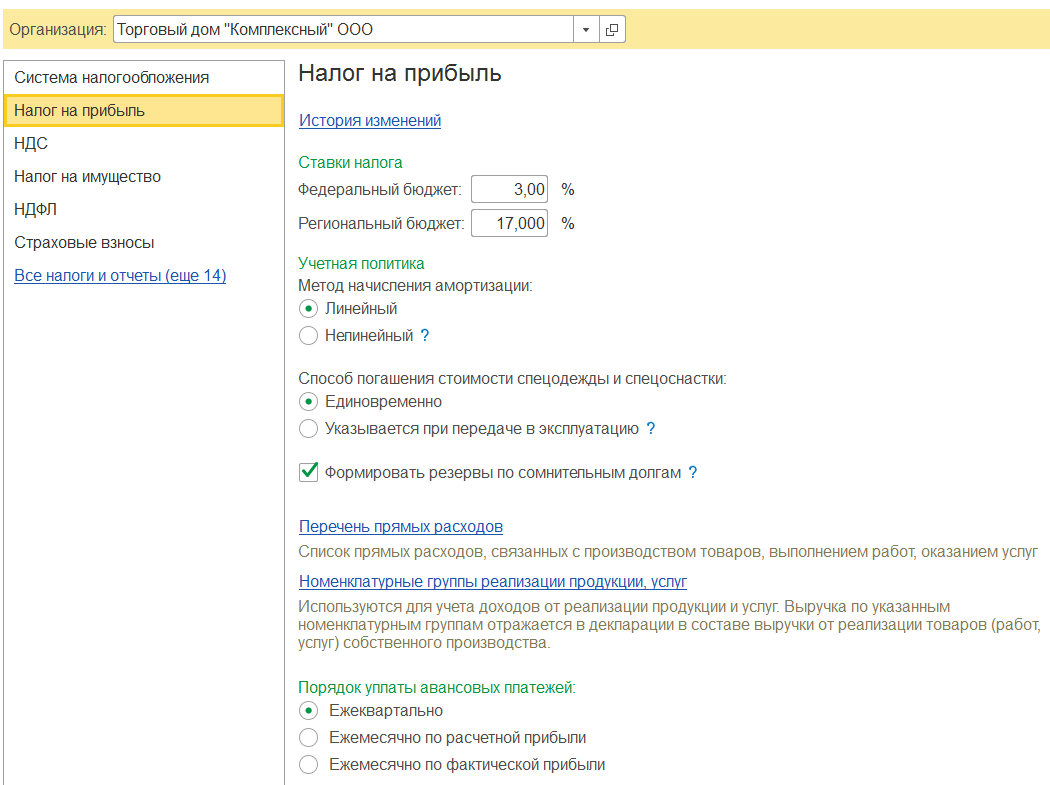
Стоит обратить внимание на справочник «Прочие доходы и расходы», в них есть признак НУ. Это означает, что в операциях, где есть данное субконто, будут сформированы проводки по налоговому учету, или с признаком НЕ и не попадут в расчет налога на прибыль.
В конце отчетного периода выполните регламентные операции по закрытию месяца. Программа сформирует движения по закрытию затратных счетов, распределению расходов и расчету по налогу на прибыль. После этого можно посмотреть справку-расчет, а также регистры налогового учета, их можно открыть в разделе «отчеты». После этого можно перейти в раздел 1С-Отчетность и создать, заполнить декларацию по налогу на прибыль.
В декларации можно проверить файл выгрузки и проверить контрольные соотношения. Можно расшифровать графы, это позволит увидеть, по каким счетам и субконто попали цифры в декларацию.
Для более детальной проверки формирования налога на прибыль воспользуйтесь отчетом «Анализ учета по налогу на прибыль». Он позволит подробно увидеть расходы по разным контурам учета, увидеть разницу между БУ и НУ, проверить соотношение БУ и НУ, а так же детализировать информацию до документа-регистратора, что позволит выявить и исправить ошибки в учете.
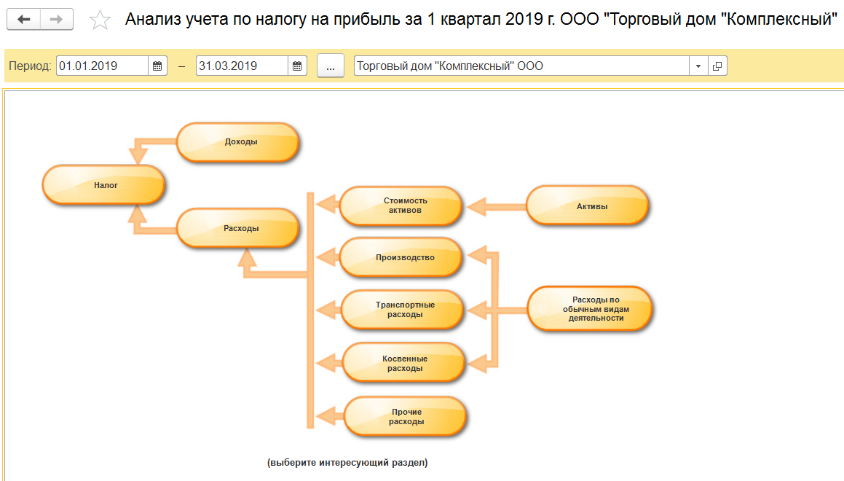
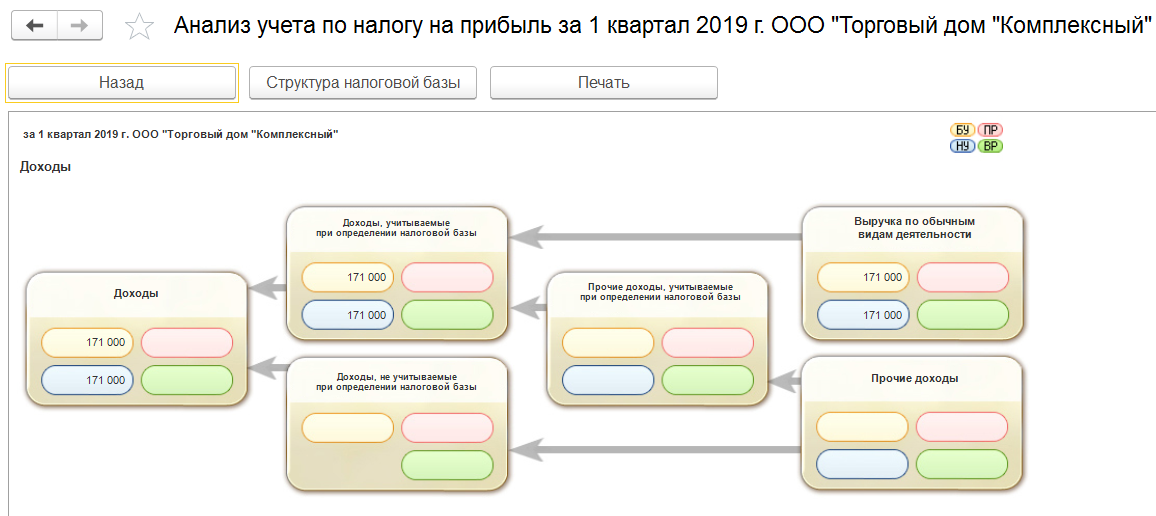
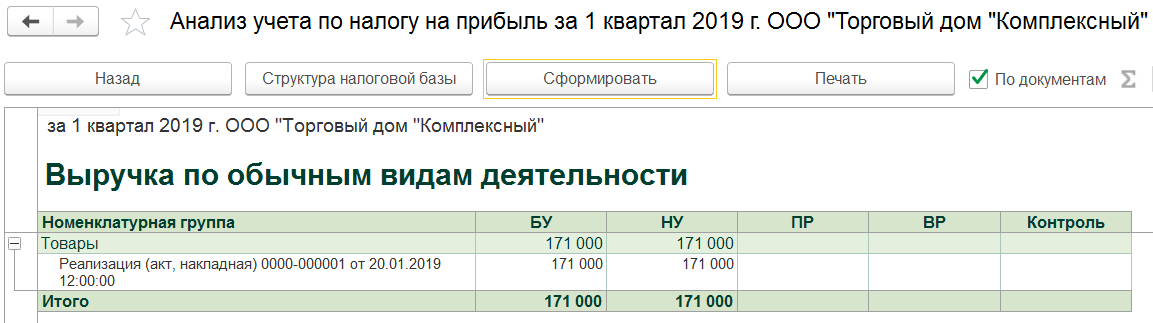
После всех проверок декларацию можно выгрузить в файл для отправки через стороннюю программу или отправить напрямую через сервис 1С:Отчетность.
Напоминаем вам, что 1С:БП 3.0 необходимо своевременно обновлять, чтобы в программе своевременно отражались все изменения законодательства. Заключите договор регулярного сопровождения с компанией «Первый Бит». Наши специалисты всегда проконсультируют вас по вопросам работе в программе.
УСН (доходы минус расходы)
В меню «Налоги и отчеты» должна быть установлена эта система. Укажем, есть ли у нас совмещение с ЕНВД и торговый сбор. Если организация перешла с общей системы на УСН, тогда необходимо отразить этот факт и поставить дату.
Далее на закладке «УСН» проверяем ставку налога и укажем дополнительные галочки в случае, если момент признания расходов отличается от общепринятого. А именно, материальные расходы признаются строго после оприходования поступлением товаров и услуг и проведением оплаты поставщику. Можно добавить третье условие – передача в производство.
Для товаров есть три условия: оприходование товаров поступлением товаров и услуг, оплата поставщику, продажа покупателю документом реализация товаров и услуг или отчет о розничных продажах. Можно добавить еще одно условие – получение оплаты от покупателя.
Если хотя бы одно из условий не выполнено и пока все необходимые условия не будут выполнены, расход не будет признан в книге учета доходов и расходов.
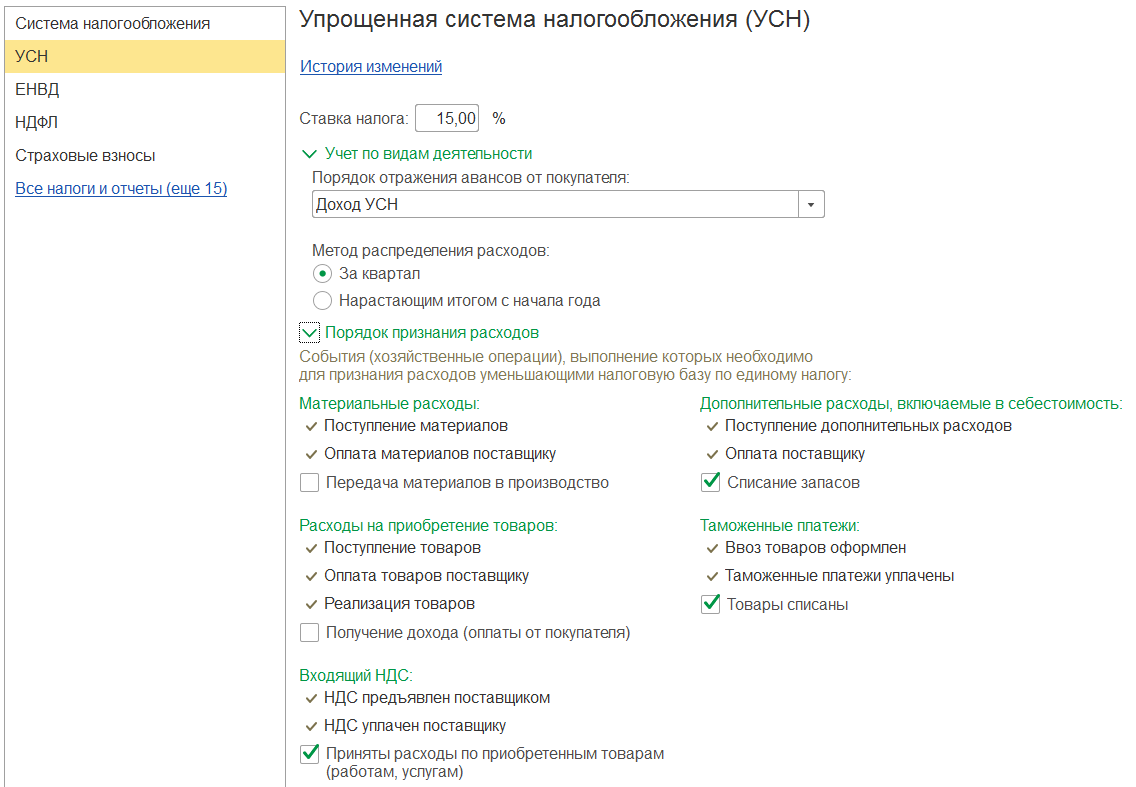
Обратите внимание, все движения по налоговому учету при УСН отражаются в специальных регистрах, именно по ним формируется книга. Проводки на бухгалтерских счетах не попадают в книгу и не влияют на ее заполнение. Поэтому, если вы делаете проводки документом «Операция, введенная вручную», на налоговый учет они не повлияют. Для этого существует документ «Запись книги доходов и расходов УСН».
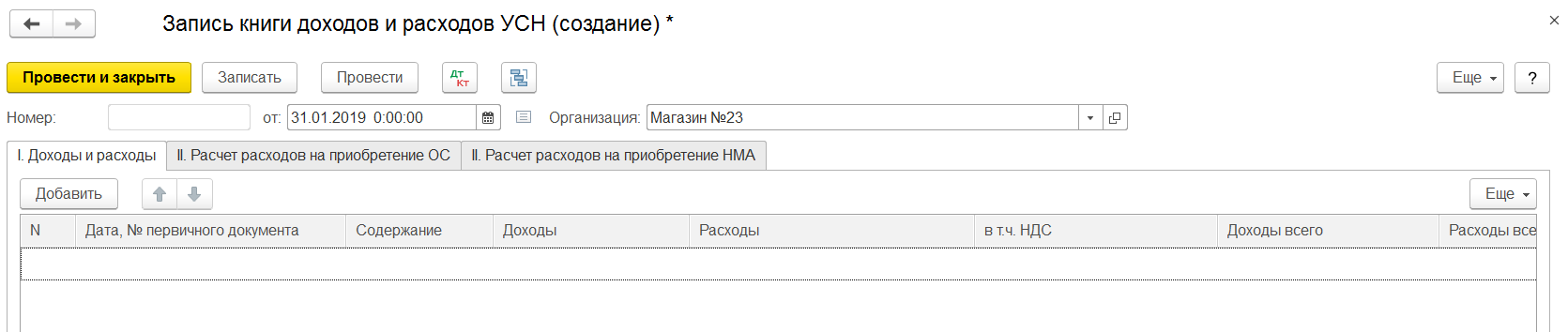
После того, как все первичные документы отражены в информационной базе, выполните закрытие месяцев. Программа сделает регламентные операции, сформирует движения по налоговым регистрам и рассчитает налог. После этого можно сформировать декларацию и заполнить книгу.
В декларации есть несколько видов проверок: проверка файла выгрузки и проверка контрольных соотношений. Помочь в поиске и исправлении ошибок вам поможет отчет «Анализ учета по УСН». В нем можно посмотреть состав доходов и расходов, проанализировать, какие данные туда попали и отобразить документы-регистраторы, в которых можно исправить ошибки учета.
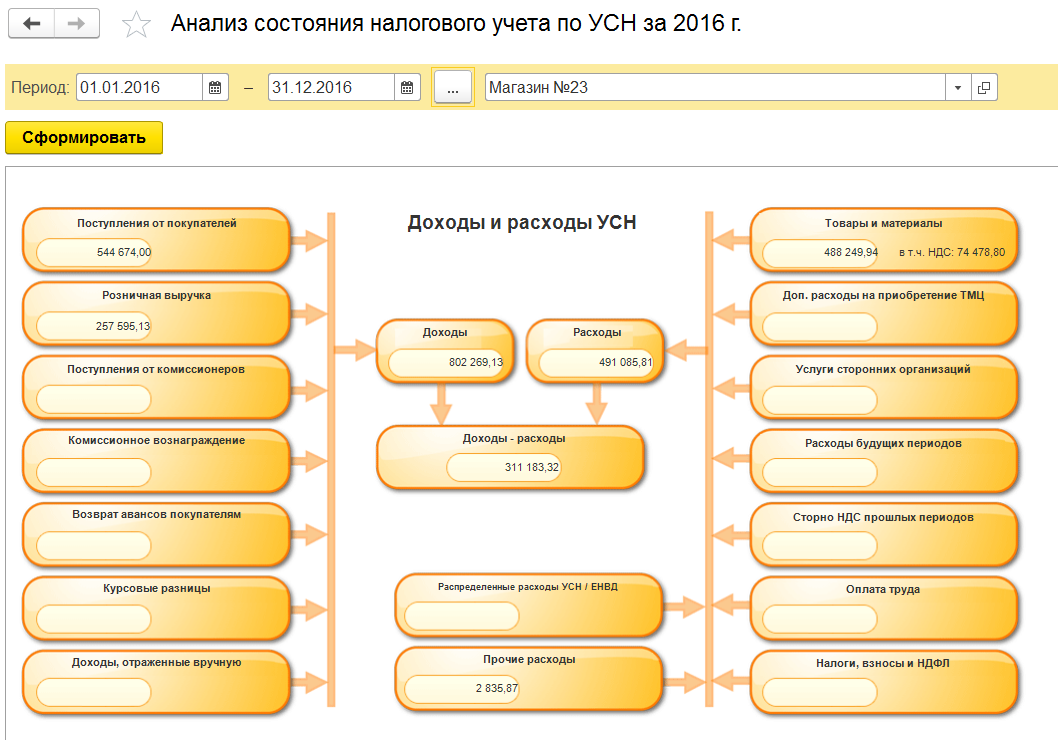
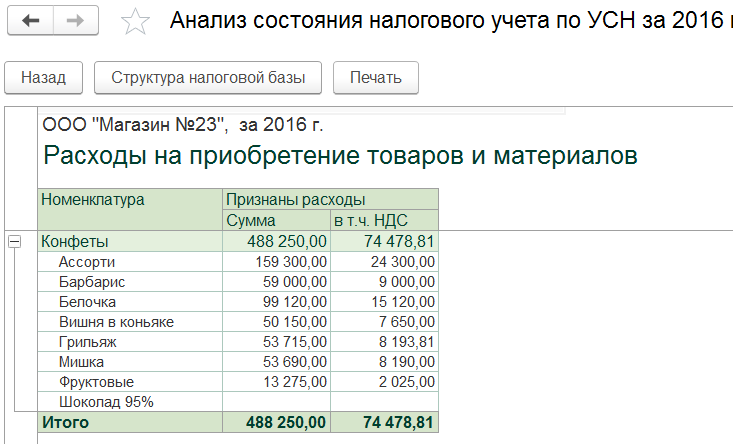
ЕНВД
Постоянно сталкиваемся с ситуацией, когда в организации применяется несколько систем: ОСНО + ЕНВД, или УСН + ЕНВД. Операции путаются и попадают в книгу доходов и расходов УСН, вместо того, чтобы отразиться на ЕНВД.
В настройках программы должно быть указано применение двух систем. Если мы занимаемся продажей товаров, в документе по тем товарам, которые мы продаем по ЕНВД, должен стоять счет выручки 90.01.2 и счет себестоимости 90.02.2. Обратите на это внимание. Программа выделяет для себя эту систему налогообложения, когда используются счета с особым порядком налогообложения. А еще используется вспомогательный счет УСН.01.
В отчете о розничных продажах отражается получение оплаты от покупателя. В карточке вида оплаты указывается банк и договор с банком. Очень важно, если эта оплата и комиссия банковская должна пройти по ЕНВД, то по этому договору должны быть отражены операции только по этой системе. Для основной системы заведите свой отдельный вид оплаты и свой отдельный договор с контрагентом.
Прежде, чем формировать декларацию, проверьте в настройка по налогам закладку ЕНВД. Там должны быть указаны виды деятельности, ИФНС, куда будет уплачиваться налог, и параметры для его расчета.
Заключение
Рекомендуем своевременно обновлять программу, чтобы в нее поступали все изменения законодательства, выполнять регламентные операции, а также воспользоваться еще одним интересным инструментом — экспресс-проверка ведения учета.
Ее можно найти в разделе отчеты. В настройках можно выбрать сразу все виды проверок. Программа не только проверит корректность ведения учета, она отобразит все найденные ошибки и подробно опишет, из-за чего они могут быть и каким способом их можно устранить.
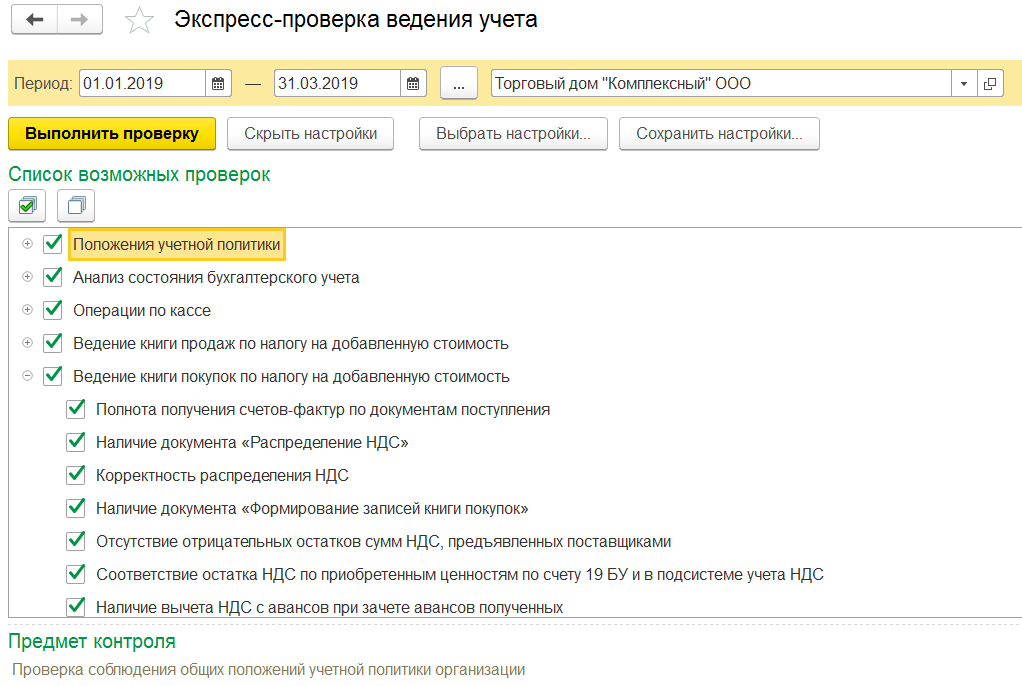
Пользоваться ей можно неограниченное количество раз и это штатный механизм программы, не требующий дополнительных вложений.
Специалисты компании «Первый Бит» всегда рады помочь вам с настройкой и сопровождением программ 1С.
Хотите получать подобные статьи по четвергам?
Быть в курсе изменений в законодательстве?
Подпишитесь на рассылку
Нажатием кнопки я принимаю условия Оферты по использованию сайта и согласен с Политикой конфиденциальности
Источник: www.1cbit.ru
Один платёж на все налоги: ЕНП в 1С:Бухгалтерии

Единый налоговый платёж — разбираемся по пунктам, что это, кому подходит и как работает в 1С:Бухгалтерии.
В чём суть налога?
ЕНП — это новый способ уплаты налогов и сборов, когда организация или предприниматель перечисляют деньги на один лицевой счёт, принадлежащий Федеральному казначейству.
-
Какие проблемы решит налог?
- избавиться от кучи платёжных поручений с разными реквизитами и кодами бюджетной классификации
- минимизировать вероятность ошибок при перечислении денежных средств.
В статье разберёмся, решит ли ЕНП все проблемы или всё-таки создаст новые?
Для кого подойдёт ЕНП?
Закон о ЕНП принят для организаций и ИП. Этот механизм будет работать с 1 июля по 31 декабря 2022 года в добровольном порядке, а с 1 января 2023 года станет обязательным, но с небольшими изменениями.
Чтобы попасть в число первых добровольцев, нужно было подать до 04.05.22 заявление в налоговую. Если же заявление не было подано, то в 2022 году протестировать новый алгоритм погашения задолженности не получится.
Как работает ЕНП?
Когда деньги поступают на лицевой счёт Федерального казначейства, налоговики распределяют платежи сами, без участия налогоплательщика. То есть платёжное поручение нужно одно — на перечисление средств с расчётного счёта налогоплательщика на лицевой счёт ЕНП. При этом не нужно уточнять вид платежа, срок уплаты, принадлежность к бюджету и др, заполнять кучу разных реквизитов. Это должно максимально упростить порядок уплаты налогов.
-
Налоговая сама будет распределять налоги на уплату:
- налогов и авансовых платежей по ним
- страховых взносов
- торгового сбора
- сборов за исключением госпошлин, на уплату которых суд не выдал исполнительный документ
- пеней, штрафов и процентов
Какие налоги не могут быть оплачены через счёт ЕНП?
ЕНП нельзя использовать при оплате налогов физлиц, которые прописаны в ст. 228 Налогового кодекса.
Например:
- НДФЛ при сдаче в аренду имущества, если вы сдаёте его не как ИП, а как физлицо
- НДФЛ с продажи недвижимости
- транспортный налог
- налог на имущество
- земельный налог физлица
Важно, что не только добровольные перечисления налоговая посчитает единым налоговым платежом. К нему будут отнесены все платежи в бюджет, а также суммы переплаты и излишне взысканные суммы после 1 июля 2022 года.
Если на счёте недостаточно средств, чтобы погасить все платежи с одним и тем же сроком уплаты, налоговая распределит деньги пропорционально суммам платежей между всеми платежами.
Если все необходимые платежи были погашены, и на лицевом счёте образовалась переплата, то оставшуюся сумму можно вернуть через заявление. Налоговая возвращает деньги на расчётный счёт организации или ИП в течение месяца.
Сроки уплаты
Срок уплаты всех налогов и взносов установят на один день — 25 число месяца, следующего за отчётным.
Срок уплаты агентского НДФЛ изменится — с выплат за период с 20 числа прошлого по 19 число текущего месяца налог перечисляется до 25 числа текущего месяца.
Сроки сдачи 6-НДФЛ, РСВ и декларации по УСН для ИП перенесут на 20 число.
Как работать с ЕНП в 1С:Бухгалтерии
В 1С:Бухгалтерии версии 3.0.115 и выше можно использовать ЕНП и формировать и отправлять в ФНС уведомления об исчисленных налогах.
Для ведения взаиморасчётов с бюджетом по ЕНП будет использоваться счёт 68.90 — Единый налоговый счёт.
Чтобы в программе была возможность вести расчёты по ЕНП нужно включить соответствующие настройки. Заходим в Главное — Налоги и отчёты — Система налогообложения. Автоматом учётная политика изменится только с июля 2022 года, так как эксперимент проводится только с этого времени.

После включения этой настройки в программе появится 2 новых вида документа в разделе Операции: Уведомления и Операции по счёту.

Чтобы начать работать с ЕНП, нужно в первую очередь перенести существующие остатки по задолженностям или переплатам налогов на единый счёт.
Для переноса переплаты по налогам нужно сделать документ Операции по счёту с видом Корректировка счёта.


В операции указываем вид движения Пополнение (в случае переплаты), документ, который сделал переплату, сумму переплаты и счёт, на котором отражается налог.

Проводка закрывает сумму на счёте налога и переносит переплату на счёт единого платежа — 68.90.
Чтобы перенести задолженность по налогу, которая не включалась в уведомление по исчисленным суммам, нужно сделать документ Операция по ЕНС с видом Налоги (начисление).
Такая операция понадобится, например, при сдаче уточнённой налоговой декларации.
При переходе на уплату ЕНП необходимо отправлять в ФНС уведомления об исчисленных суммах налогов не позднее, чем за 5 рабочих дней до срока уплаты налогов или страховых взносов, а по НДФЛ, удержанном с зарплаты сотрудников — не позднее 5-го числа месяца, следующего за месяцем выплаты доходов.
Добавлена возможность подготовки уведомлений об исчисленных суммах налогов во все помощники по налогам.
Чтобы отразить начисление налога или сразу всех налогов, нужно заполнить уведомление об исчисленных суммах налогов.
Его можно найти в уведомлениях в регламентированной отчетности, либо открыть из помощника любого налога.


читайте также
Итог
В чём плюсы нового налогового режима:
- удобное оформление платёжных поручений
- уменьшается количество ошибок при формировании ПП
- исчезает ситуация, когда по одному налогу и долг и переплата
- устанавливаются единые сроки уплаты налогов, что упрощает платёжный календарь бухгалтеру
- налоговый орган на основе имеющихся у него документов и информации самостоятельно распределит единый налоговый платёж в счёт исполнения плательщиком обязанностей по уплате налогов.
- быстрый срок возврата переплаты
Из минусов можно отметить:
- некоторое время нужно для адаптации к новому режиму
- нужно будет чаще делать сверки с налоговой
- есть вероятность, что в случае наличия положительного баланса счёта налоговики смогут быстрее взыскивать задолженность по результатам налоговых проверок
- бухгалтеру нужно ещё более четко следить за начислениями, так как отправленные начисления налогов обязательно должны совпадать с данными бухгалтерского учёта компании
Понравилась статья?
- обучим работе
- настроим программы
- допишем новые функции
- будем регулярно обновлять программы
и консультировать по вопросам учета
Окажем услуги с оплатой по факту, если результат вас устроит.
Без предоплаты.
—>
Давайте обсудим
Посмотрите другие полезные материалы по теме «»
У нас вот такие
—> Кто мы такие?
клиентов на обслуживании
отличных сотрудников
место в рейтинге 1С
Входим в ТОП-10 партнёров по 1С:Фреш
Автор статьи
Анна Красавина
Ведущий специалист-консультант по 1С:Бухгалтерии, специалист по УСН
Источник: 1eska.ru